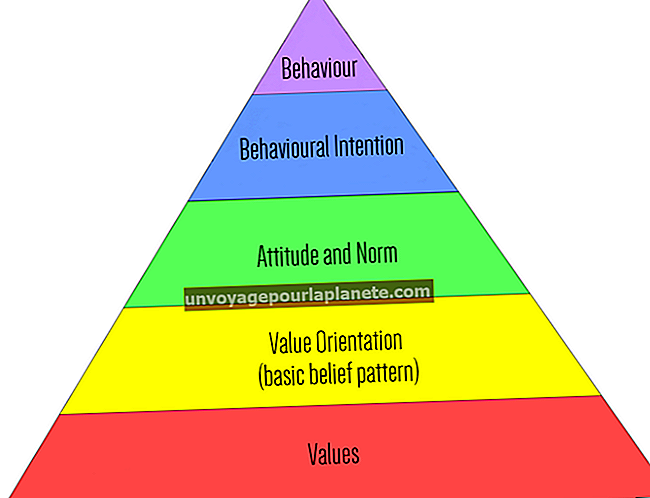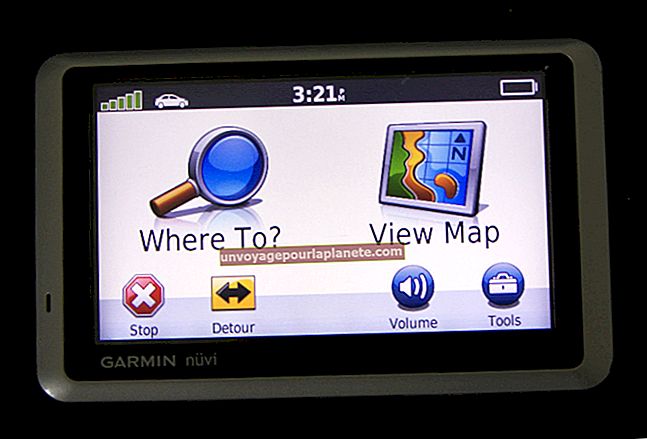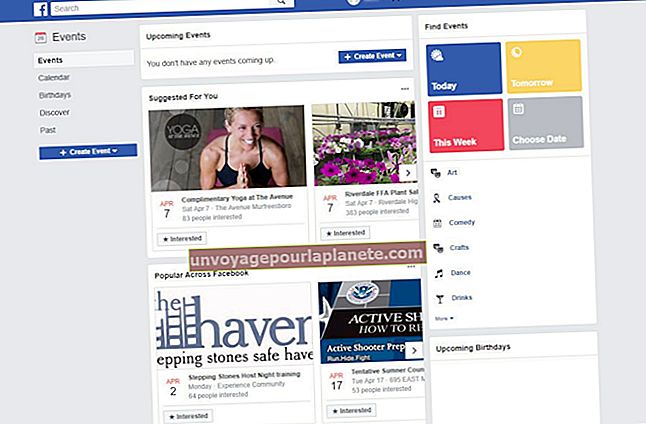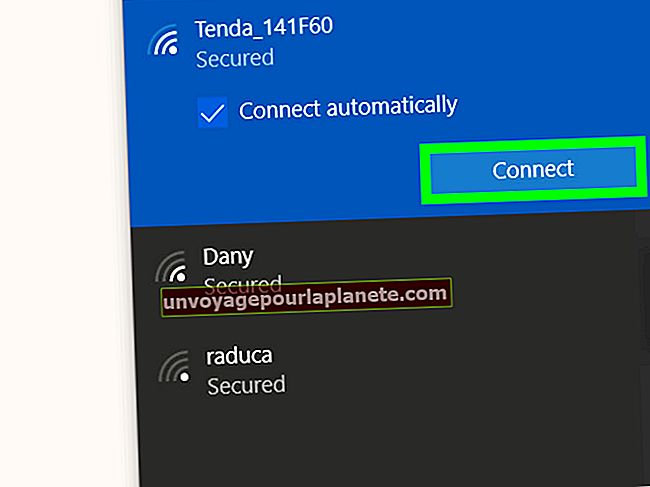ஹெச்பி டெஸ்க்ஜெட் அச்சுப்பொறியை எவ்வாறு சுத்தம் செய்வது
உங்கள் வணிகத்திற்கான ஆவணங்களை நீங்கள் தவறாமல் அச்சிட்டால், உங்கள் அச்சுப்பொறிகளை கூர்மையாகவும் தெளிவாகவும் வைத்திருக்க நீங்கள் அடிக்கடி பராமரிப்பு செய்ய வேண்டும். காலப்போக்கில், உலர்ந்த மை மற்றும் தூசி மை முனைகளை அடைத்து, தாளில் கோடுகள் அல்லது வெற்று இடங்களை ஏற்படுத்தும். ஹெச்பி டெஸ்க்ஜெட் அச்சுப்பொறிகள் ஒரு உள்ளமைக்கப்பட்ட செயல்முறையைக் கொண்டுள்ளன, அவை உலர்ந்த மைவை தோட்டாக்களுக்குள் இருந்து சுத்தம் செய்கின்றன, அவை உங்கள் அச்சுப்பொறிகளில் காணாமல் போன கோடுகள் அல்லது புள்ளிகளை அகற்றக்கூடும். அச்சிட்ட பிறகு மை கோடுகளை நீங்கள் கண்டால், வெளிப்புற குப்பைகளை அகற்ற நீங்கள் தோட்டாக்களை கைமுறையாக சுத்தம் செய்ய வேண்டும்.
கையேடு சுத்தம்
1
ஹெச்பி டெஸ்க்ஜெட் அச்சுப்பொறியை இயக்கி, அட்டையை உயர்த்தவும். மை தோட்டாக்கள் அச்சுப்பொறியின் மையத்திற்கு நகரும்போது, பவர் கார்டை அவிழ்த்துவிட்டு, அச்சுப்பொறியில் இருந்து தோட்டாக்களை வெளியே தூக்குங்கள்.
2
ஒரு துண்டு காகிதத்தில் மை தோட்டாக்களை அகலமாக அமைக்கவும். பருத்தி துணியை தண்ணீரில் நனைத்து, அதிகப்படியான தண்ணீரை கசக்கி விடுங்கள். மை தோட்டாக்களின் அடிப்பகுதியில் உள்ள முனை தகடுகளைச் சுற்றி விளிம்புகளை சுத்தம் செய்யவும். பருத்தி துணியால் முனை தகடுகள் அல்லது செப்பு தொடர்புகளைத் தொடாதீர்கள்.
3
அச்சுப்பொறியின் உள்ளே மை தோட்டா தொட்டியை சுத்தமான, ஈரமான பருத்தி துணியால் சுத்தம் செய்யுங்கள். தோட்டாக்களை மாற்றுவதற்கு முன் மை தோட்டாக்கள் மற்றும் தொட்டில் உலர அனுமதிக்கவும். அச்சுப்பொறி அட்டையை மூடி பவர் கார்டில் செருகவும்.
4
தோட்டாக்கள் சரியாக மீண்டும் நிறுவப்பட்டுள்ளதா என்பதை உறுதிப்படுத்த ஒரு சோதனை பக்கத்தை அச்சிடுக.
தானியங்கி சுத்தம்
1
தொடக்க மற்றும் "அனைத்து நிரல்களும்" என்பதைக் கிளிக் செய்க. பட்டியலில் உள்ள ஹெச்பி டெஸ்க்ஜெட் அச்சுப்பொறியைக் கண்டுபிடித்து அச்சுப்பொறி மெனுவைத் திறக்க அதைக் கிளிக் செய்க. மாற்றாக, உங்கள் டெஸ்க்டாப்பில் அல்லது பணிப்பட்டியில் உள்ள ஹெச்பி டெஸ்க்ஜெட் ஐகானைக் கிளிக் செய்யலாம்.
2
"அச்சுப்பொறி சேவைகள்" தாவலைக் கிளிக் செய்து, பின்னர் "அச்சு தோட்டாக்களை சுத்தம்" என்பதைக் கிளிக் செய்க. அச்சுப்பொறியை சுத்தம் செய்ய "சுத்தம்" என்பதைக் கிளிக் செய்து சோதனை தாளை அச்சிடவும்.
3
சோதனைத் தாளை ஆராய்ந்து, அச்சுத் தரம் நன்றாக இருந்தால் "முடிந்தது" என்பதைக் கிளிக் செய்க. இல்லையென்றால், ஆழமான சுத்தத்தை செய்ய "இடைநிலை சுத்தம்" என்பதைக் கிளிக் செய்க. அச்சுத் தரம் நன்றாக இருந்தால், "முடிந்தது" என்பதைக் கிளிக் செய்து, "பிரைம்" என்பதைக் கிளிக் செய்க. கடைசி சோதனை தாளை ஆராய்ந்து "முடிந்தது" என்பதைக் கிளிக் செய்க. இடைநிலை சுத்தம் செய்தபின் அச்சு தரம் மோசமாக இருந்தால், நீங்கள் மை தோட்டாக்களை மாற்ற வேண்டியிருக்கும்.